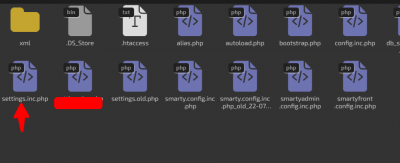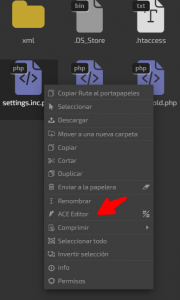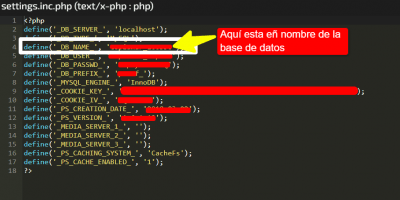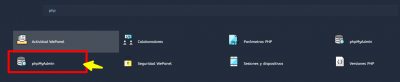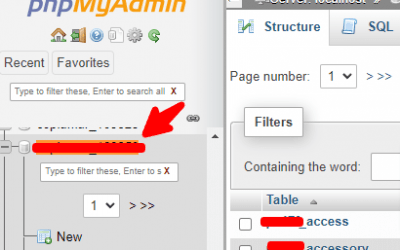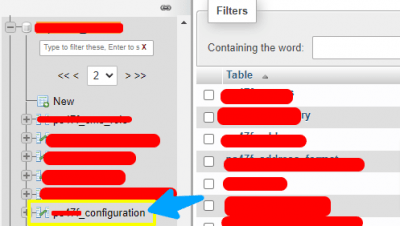Hola, en contactos/ detalle de contacto, no guarda el nombre, he intentado seguir la guía, pero en base de datos no encuentro el archivo, y en ficheros encuentro el archivo a configurar pero no tengo la línea de código que define el nombre de la tienda: define('PS_SHOP_NAME', 'Nombre de tu tienda'); y no sé si la tengo que añadir. Necesito ayuda. Gracias
Contenido solo visible a usuarios registrados
Hola Judit,
En este caso puedes enviarnos algunas capturas sobre lo que no está funcionando bien en tu sitio web? de igual forma indícanos cuál es la guía que estás siguiendo de esta forma podemos revisarlo con mayor detalle.
Te comparto la siguiente guía donde indican como subir imágenes en foro ► https://soporteforo.webempresa.eu/guia/subir-imagenes-a-consultas-en-foro/
Un Saludo
Hola, la guia es esta: Solucionar el error: ¿Por qué no guarda los cambios en los contactos de la tienda? en PrestaShop - Webempresa
En preferencia/ contacto, le pongo el nombre, lo guardo y cuando vuelvo a entrar, está en blanco:
Y en Cpanel, en administrador archivos, config/ settings.inc.php, no veo la linea del nombre.
Y los correos que reciben los clientes no aparece el nombre, está en blanco
Algo le falta, pero no encuentro como arreglarlo.
Hola Judith,
Como menciona el articulo lo primero que necesitas es localizar cual es la base de datos de tu instalación, esto lo localizas en config/settings.inc.php
Este archivo lo editas y podrás ver cuál es la base de datos que necesitas buscar, guarda el nombre en un sitio para que luego sepas cuál es la que debes editar
Una vez tienes el nombre de tu base de datos debes regresar a tu cPanel/wepanel y buscar phpMyAdmin, pulsa sobre este
Dentro de phpMyAdmin busca el nomrbe de tu base de datos y pulsa sobre ella
Una vez dentro de tu base de datos busca la tabla que indica en el articulo __configuration ten en cuenta que las tablas suelen llamarse psne__configuration, sin embargo, el prefijo psne suele cambiar de acuerdo a tu instalación.
Localizada la tabla pulsa sobre ella y luego selecciona la pestaña SQL, en este cuadro debes pegar el código que indican
SELECT * FROM `psne_configuration` WHERE 'PS_SHOP_EMAIL'
Ten en ceunta que debes cambiar psne por el prefijo de tu tabla
Esto mostrará los resultados donde debes seguir los pasos y borrar los registros más altos
Luego debes seguir los pasos 6 y 7 utilizando las lineas de codigo que mencionan
SELECT * FROM `psne_configuration` WHERE name = 'PS_SHOP_EMAIL'
SELECT * FROM `psne_configuration` WHERE name = 'HOMESLIDER_WIDTH'
Ten en cuenta que estás modificando y alterando tu base de datos por lo que antes de realizar cualquier cambio debes realizar una copia de seguridad.
Un Saludo
Hola, he seguido los pasos, muy detallado, gracias, tenia una fila vacia con un ID mayor, que he borrado. Pero sigue sin funcionar, he realizado las modificaciones he ido a Prestashop, detalle contacto, he puesto el nombre de la tienda, guardo... vuelvo a entrar y vacio de nuevo.
He realizado una compra, por si acaso, y sigue sin mostrar el nombre en los correos.
Hola Judit,
Envíanos algunas capturas sobre todo el proceso que has realizado, de esta forma podemos revisar con mayor detalle lo que nos comentas.
Un Saludo
Envío las capturas:
1º averiguo el nombre:
Luego voy a base de datos, y busco la configuracion, y abro:
Luego le cambio el codigo, como se me indica:
Le doy a continuar, y me sale un error, pero vuelvo a mirar el código, y sigue bien, y como ayer le borré el mas alto, hoy no aparece:
Y cuando vuelvo a ver el codigo, está igual que cuando entré la primera vez
que no sé si es normal.
Hola Judit
Prueba a vaciar la cache:
.- Accede a tu cuenta de wePanel -> Administrador de archivos.
.- Accede a la carpeta donde tienes la instalación.
.- Accede a la carpeta cache.
.- Elimina todo el contenido que tienes dentro de esa carpeta
Una vez eliminada la cache accede a la administración de Prestashop y revisa si aparece el nombre de la empresa.
Un Saludo
Hola Judit.
Si, elimina todo, si eliminas las carpetas principales se elimina también las subcarpetas.
Un Saludo
Lo he borrado, he ido a contactos tienda, y ya aparece el nombre de la tienda!. Muchas gracias!! por fin está solucionado.
Hola Judit.
Genial !!! Me alegra muchísimo que se solucionara 😀
Cualquier consulta que tengas no dudes en comunicarlo.
Un Saludo